Nếu đã sử dụng điện thoại thông minh một thời gian, bạn hẳn đã biết nỗi xấu hổ thầm lặng ẩn chứa bên trong thư mục ảnh chụp màn hình. Ban đầu, nó rất gọn gàng - có thể là một hoặc hai meme, một mã đặt phòng, một sản phẩm bạn định so sánh sau. Và rồi, bằng cách nào đó, nó biến thành một ngăn kéo rác kỹ thuật số.
Một nửa số ảnh là những thứ bạn cần trong 5 phút và ngay lập tức quên mất. Phần còn lại hoàn toàn không thể giải thích được. Một số người đã tìm thấy ảnh chụp màn hình khóa của chính mình nhiều lần. Bạn chẳng biết điều đó xảy ra như thế nào hoặc tại sao. Đối với nhiều người, việc áp dụng một thói quen nghiêm ngặt để giữ cho điện thoại gọn gàng là cách duy nhất để giải quyết vấn đề.
Đó là mớ hỗn độn mà Mark cố gắng dọn dẹp, và nó làm tốt hơn bất kỳ ứng dụng nào khác được sử dụng để giải quyết vấn đề này.
Mark là gì?
Mark là lựa chọn hoàn hảo cho bất kỳ ai thường xuyên chụp ảnh màn hình nhưng không muốn chúng bị chồng chất. Mỗi khi bạn chụp ảnh màn hình, một hộp thoại nhanh sẽ xuất hiện với các tùy chọn tự động xóa ảnh sau thời gian bạn đã chọn.
Mark sẽ tự động xóa thư mục ảnh chụp màn hình hỗn loạn của bạn
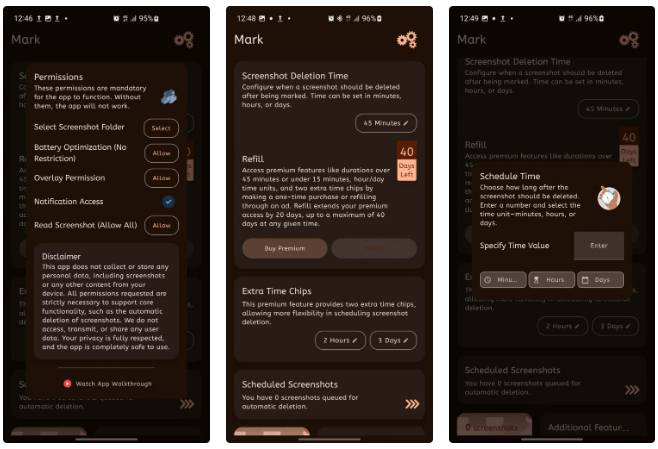
Khi khởi chạy Mark lần đầu, bạn sẽ cần cấp một số quyền để ứng dụng hoạt động bình thường. Đừng lo lắng! Ứng dụng có một tuyên bố miễn trừ hữu ích giải thích rằng ứng dụng không thu thập hoặc lưu trữ bất kỳ dữ liệu cá nhân nào, bao gồm cả ảnh chụp màn hình của bạn. Tất cả các quyền đều hoàn toàn cần thiết để Mark phát hiện ảnh chụp màn hình mới và lên lịch xóa chúng. Như thường lệ, bạn nên xem xét các quyền của ứng dụng trước khi cài đặt.
Màn hình thiết lập sẽ hướng dẫn bạn qua từng quyền cần thiết với các nút "Allow" rõ ràng. Bạn sẽ cần chọn thư mục ảnh chụp màn hình của mình để Mark biết nơi cần tìm, cho phép miễn trừ tối ưu hóa pin để ứng dụng có thể chạy trong nền ổn định, cấp quyền overlay để hộp thoại pop-up xuất hiện, bật quyền truy cập thông báo và cho phép ứng dụng đọc ảnh chụp màn hình của bạn. Mỗi quyền đều có mục đích cụ thể giúp Mark hoạt động trơn tru.
Sau khi cấp tất cả các quyền, bạn đã sẵn sàng cấu hình cách Mark xử lý ảnh chụp màn hình của mình. Cài đặt quan trọng nhất là Screenshot Deletion Time, xác định thời gian ảnh chụp màn hình sẽ tồn tại sau khi bạn đánh dấu để xóa. Theo mặc định, Mark đặt thời gian này là 45 phút, nhưng bạn có thể tùy chỉnh cho phù hợp với nhu cầu của mình.
Nhấn vào nút thời gian xóa để mở hộp thoại lên lịch, nơi bạn có thể nhập bất kỳ giá trị thời gian nào và chọn giữa phút, giờ hoặc ngày. Có thể bạn thường chỉ cần chụp ảnh màn hình trong 15 phút khi mua sắm trực tuyến, hoặc có thể bạn thích khung thời gian tiết kiệm hơn là 2 giờ. Hãy cân nhắc thói quen chụp ảnh màn hình của bạn khi thiết lập tùy chọn mặc định này. Nếu bạn chủ yếu chụp ảnh màn hình để tham khảo tạm thời khi duyệt web hoặc trò chuyện, thời gian ngắn hơn, chẳng hạn như 30 phút, sẽ phù hợp. Nếu bạn thường xuyên lưu ảnh chụp màn hình để xem lại sau, hãy cân nhắc đặt thời gian lưu thành vài giờ hoặc thậm chí một ngày.
Phiên bản miễn phí của Mark cung cấp các chức năng cốt lõi, nhưng các tính năng cao cấp có thể truy cập thông qua hệ thống nạp lại sẽ mang đến cho bạn sự linh hoạt hơn. Phiên bản cao cấp mở khóa thời gian xóa dài hơn 45 phút hoặc ngắn hơn 15 phút, theo đơn vị giờ, cùng hai chip thời gian bổ sung để có thêm các cài đặt xóa. Tính năng cao cấp mạnh mẽ nhất là Silent Auto-Delete Mode, tự động lên lịch xóa mọi ảnh chụp màn hình mà không hiển thị bất kỳ hộp thoại xác nhận nào.
Sử dụng các quyết định tức thì của Mark để sắp xếp thư viện ảnh của bạn
Mỗi ảnh chụp màn hình đều được xử lý
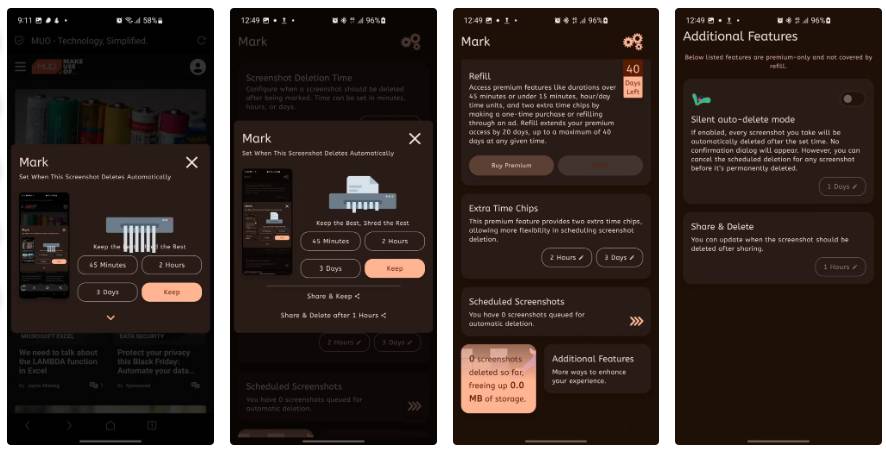
Mỗi khi bạn chụp ảnh màn hình, Mark sẽ ngay lập tức hiển thị một hộp thoại với khẩu hiệu "Keep the Best, Shred the Rest" (Giữ lại những gì tốt nhất, Xóa bỏ phần còn lại). Cửa sổ pop-up này sẽ xuất hiện trên bất kỳ thao tác nào bạn đang thực hiện và cung cấp cho bạn một số tùy chọn để xử lý ảnh chụp màn hình vừa chụp.
Hộp thoại hiển thị bản xem trước ảnh chụp màn hình cùng với 4 nút thao tác nhanh. Bạn có thể chọn thời gian xóa mặc định (ví dụ: 45 phút), chọn khung thời gian thay thế (2 giờ hoặc 3 ngày), hoặc nhấn Keep nếu bạn muốn giữ ảnh mãi mãi. Nếu bạn cần khung thời gian tùy chỉnh, hãy nhấn vào mũi tên drop-down ở cuối hộp thoại. Thao tác này sẽ hiển thị các tùy chọn bổ sung, bao gồm Share & Keep (cho phép bạn chia sẻ ảnh chụp màn hình mà không xóa) và Share & Delete after 1 Hour (hoàn hảo cho ảnh chụp màn hình bạn cần gửi cho ai đó nhưng không muốn giữ lại).
Màn hình chính của Mark hiển thị phần Scheduled Screenshots, nơi bạn có thể xem chính xác số lượng ảnh được sắp xếp để xóa tự động. Điều này cho phép bạn xem những gì Mark đang quản lý thay mặt bạn. Và ở phía dưới, bạn sẽ thấy một bộ đếm dung lượng lưu trữ hiển thị lượng dung lượng bạn đã giải phóng khi cho phép Mark xóa ảnh chụp màn hình cũ.
Lưu ý: Nếu bật Silent Auto-Delete Mode cao cấp, bạn vẫn có thể hủy các lần xóa theo lịch trình trước khi chúng trở thành vĩnh viễn bằng cách kiểm tra danh sách ảnh chụp màn hình đã lên lịch.
 Công nghệ
Công nghệ  AI
AI  Windows
Windows  iPhone
iPhone  Android
Android  Học IT
Học IT  Download
Download  Tiện ích
Tiện ích  Khoa học
Khoa học  Game
Game  Làng CN
Làng CN  Ứng dụng
Ứng dụng 








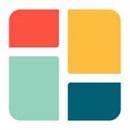


 Linux
Linux  Đồng hồ thông minh
Đồng hồ thông minh  macOS
macOS  Chụp ảnh - Quay phim
Chụp ảnh - Quay phim  Thủ thuật SEO
Thủ thuật SEO  Phần cứng
Phần cứng  Kiến thức cơ bản
Kiến thức cơ bản  Lập trình
Lập trình  Dịch vụ công trực tuyến
Dịch vụ công trực tuyến  Dịch vụ nhà mạng
Dịch vụ nhà mạng  Quiz công nghệ
Quiz công nghệ  Microsoft Word 2016
Microsoft Word 2016  Microsoft Word 2013
Microsoft Word 2013  Microsoft Word 2007
Microsoft Word 2007  Microsoft Excel 2019
Microsoft Excel 2019  Microsoft Excel 2016
Microsoft Excel 2016  Microsoft PowerPoint 2019
Microsoft PowerPoint 2019  Google Sheets
Google Sheets  Học Photoshop
Học Photoshop  Lập trình Scratch
Lập trình Scratch  Bootstrap
Bootstrap  Năng suất
Năng suất  Game - Trò chơi
Game - Trò chơi  Hệ thống
Hệ thống  Thiết kế & Đồ họa
Thiết kế & Đồ họa  Internet
Internet  Bảo mật, Antivirus
Bảo mật, Antivirus  Doanh nghiệp
Doanh nghiệp  Ảnh & Video
Ảnh & Video  Giải trí & Âm nhạc
Giải trí & Âm nhạc  Mạng xã hội
Mạng xã hội  Lập trình
Lập trình  Giáo dục - Học tập
Giáo dục - Học tập  Lối sống
Lối sống  Tài chính & Mua sắm
Tài chính & Mua sắm  AI Trí tuệ nhân tạo
AI Trí tuệ nhân tạo  ChatGPT
ChatGPT  Gemini
Gemini  Điện máy
Điện máy  Tivi
Tivi  Tủ lạnh
Tủ lạnh  Điều hòa
Điều hòa  Máy giặt
Máy giặt  Cuộc sống
Cuộc sống  TOP
TOP  Kỹ năng
Kỹ năng  Món ngon mỗi ngày
Món ngon mỗi ngày  Nuôi dạy con
Nuôi dạy con  Mẹo vặt
Mẹo vặt  Phim ảnh, Truyện
Phim ảnh, Truyện  Làm đẹp
Làm đẹp  DIY - Handmade
DIY - Handmade  Du lịch
Du lịch  Quà tặng
Quà tặng  Giải trí
Giải trí  Là gì?
Là gì?  Nhà đẹp
Nhà đẹp  Giáng sinh - Noel
Giáng sinh - Noel  Hướng dẫn
Hướng dẫn  Ô tô, Xe máy
Ô tô, Xe máy  Tấn công mạng
Tấn công mạng  Chuyện công nghệ
Chuyện công nghệ  Công nghệ mới
Công nghệ mới  Trí tuệ Thiên tài
Trí tuệ Thiên tài